もくじ
ブックの基本的なプロパティを変更する
プロパティとは「属性」や「特性」と訳され、それがどのようなものかを表す情報です。
ブックのプロパティにはファイルのサイズやタイトル、日付、作成者などを設定でき、管理や検索などに役立ちます。
【ファイル】タブの「情報」を選択するとプロパティの一部が表示され、一番下の列「プロパティをすべて表示」をクリックすると一覧が表示されます。
編集するときはプロパティ▼の詳細プロパティをクリックするとダイアログボックスが表示されるので、直接入力します。
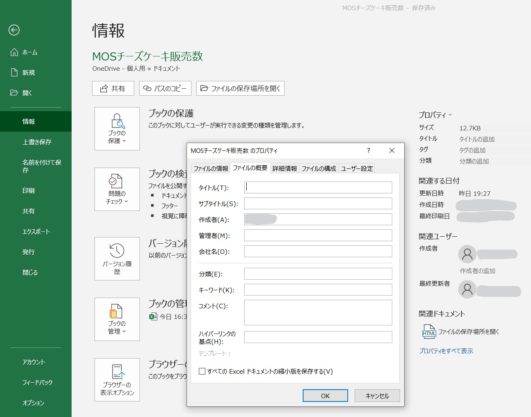
例えば、タイトルに「MOSチーズケーキ販売数」、会社名に「㈱えんがわ」、キーワードに「東京;神奈川;千葉」と入力します。
キーワードに複数の要素を入力するときは「;(セミコロン)」で区切って入力します。
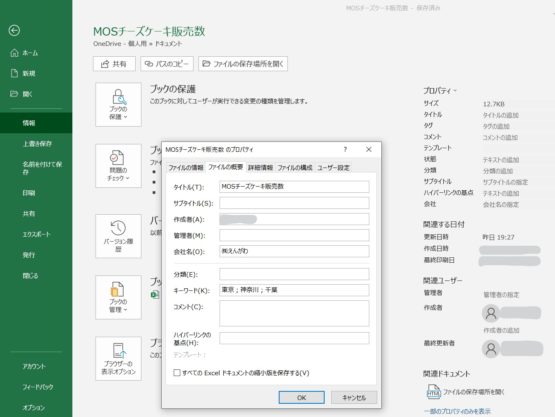
OKをクリックすると…
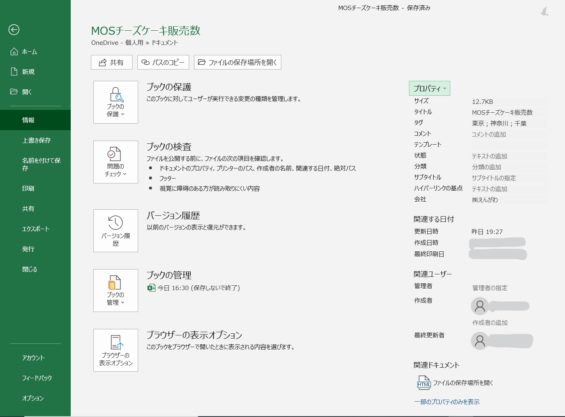
追加した要素が反映されています。(キーワードは「タグ」の欄に表示されています)
ファイルの一覧から目的のファイルのプロパティを表示したいときは、ファイルアイコンを選択した状態でAlt+Enterで開けます。
このショートカットキーは、ファイルを開いた状態では使えません
数式を表示する
こちらについては
の「数式を表示する」にて触れておりますので、そちらを参考にしていただけますと幸いでございます。
以上でございます。
次回は
にて、印刷範囲を設定する・別のファイル形式でブックを保存する・印刷設定を行う・ブック内の問題を検査する を進めてまいります。
おつかれさまでした!
今回出てきたショートカットキー一覧
- ウィンドウの分割:Alt→W→S
- 新しいウィンドウを開く:Alt→W→N
- ウィンドウの整列 並べて表示:Alt→W→A→T
- ウィンドウの整列 上下に並べて表示:Alt→W→A→O
- ウィンドウの整列 左右に並べて表示:Alt→W→A→V
- ウィンドウの整列 重ねて表示:Alt→W→A→C
- プロパティの表示(ファイルを開いていない状態で):Alt+Enter













コメントを残す